
Tabla de contenido:
- Autor John Day [email protected].
- Public 2024-01-30 08:45.
- Última modificación 2025-01-23 14:40.
Este Instructable está tomado de gh3tt0h4x0r en Youtube (incluidas capturas de pantalla, ya que mi Gamebridge estaba siendo extraño la noche que hice esto). Su video de dos partes muestra cómo se puede hacer una instalación simple de XBMC (XBox Media Center) en una XBox sin la necesidad de Action Replay, una tarjeta de memoria o una memoria USB compatible (usé mi concierto de Kingston 4, él usó una PSP). Esto es simple, los enlaces se proporcionan fuera de este sitio (debido al tamaño) para esta instalación, y la única parte larga de esto es la copia de archivos en ciertos puntos. ¡Lo he hecho yo mismo y debo decir que fue una obviedad!
Paso 1: Comenzando
Necesitará lo siguiente: Unidad de memoria USB (al menos 512 Meg es un buen tamaño, ya que esta es una instalación grande) los archivos de instalación de softmod (la ubicación del archivo actualizada ya que Megaupload ahora está muerta: https://www.1337upload.net/files /SID.zip)Xplorer 360 (Programa que le permite inyectar archivos en el Thumbdrive) Computadora decente con Windows XP o Windows 7, pero se probará bajo Wine en Xubuntu (IMPRESO que podría usar Vista: S) Dispositivo para conectar Thumbdrive a XBox (usé mi juego de control que puede usar un exploit (usé First Splinter Cell ya que cualquier versión funcionará. Si no puedes obtener eso, el Mech Assault original o una versión anterior de 007: Agent Under Fire, como la mayoría de los más nuevos no funcionarán.) XBox original Opcional: paquete de 12 de su 'BEVERAGE' helado favorito
Paso 2: Archivo (¡y cómo prepararlos!)
Inicie su Xbox sin un juego en la unidad y luego vaya a la memoria. Asegúrate de que tu memoria USB esté enchufada al controlador o de otra manera conectada a la XBox. Su XBox dirá que su unidad de memoria USB no funciona correctamente y se ha borrado (¡espero que no tenga nada valioso!). Después de esto, simplemente conecte esa ventosa a su computadora. cuando la PC identifique la unidad, le preguntará si desea formatearla. ¡No lo hagas! Instale Xplorer 360 en el escritorio y también extraiga la carpeta NTSC dentro de la carpeta comprimida en el escritorio. luego inicie X 360 y vaya a> Unidad> Abrir> Disco duro o Tarjeta de memoria. Identificará la unidad de memoria como Partición 0 (la unidad de memoria ha sido formateada por XBox como FatX, por lo que su PC no la reconocerá por sí sola). Ahora arrastre y suelte las cuatro carpetas dentro de NTSC a la mano derecha del X 360. Esto llevará unos 15 minutos, ya que los archivos no se copian simplemente, sino que se "inyectan" en la memoria USB. Así que rompe uno frío y ponte algo para pasar el tiempo (era Hulu para mí: D y sí, estoy en Canadá, pero conozco una forma de evitar eso;))
Paso 3: Copiar archivos de Stick a XBox
Una vez que los archivos hayan terminado de inyectarse en el dispositivo, ahora puede conectarlo a la XBox. Querrá acceder a la sección Memoria del Tablero, luego seleccionar el área donde se reconoce la unidad de memoria (en el caso de mi instalación, era Controller One). Querrá abrir esa parte, luego presione Derecha (->) en el D-Pad en el controlador y luego copie el archivo de guardado apropiado en el disco duro (en este caso, The Splinter Cell Linux save). Ahora, esto tardará un poco en copiarse, por lo que es bueno tener algo que hacer. Esto debería tardar unos diez minutos (culpe a la conectividad USB 1.1 de la XBox). una vez hecho esto, puede comprobar el contenido de los discos duros en la sección de memoria para confirmar. Una vez hecho esto, salga de todo eso y luego retire la unidad de memoria. ¡Ahora carga tu juego y continúa con el siguiente paso!
Paso 4: Instalación (¡la parte no tan lenta!)
Ok, no te preocupes, las partes largas se nos han pasado, ¡ya que los archivos ahora están en tu disco duro! Inicie el juego ahora (presione comenzar para saltar más allá de la apertura). Ve a la pantalla de inicio del juego y selecciona el perfil "Linux". Pulse A tres veces y luego observe cómo se carga el sistema en el instalador BSOD (B @ $ tard Sons Of Dialup). Ahora solo tendrá que seguir unos sencillos pasos. Primero, en caso de que algo como un corte de energía u otro acto aleatorio interrumpa la instalación, primero seleccione "Copia de seguridad de la unidad C". Confirme seleccionando Sí después de iniciar el proceso de copia de seguridad, y esto solo tomará un minuto (¡ahora todo se hace en el disco duro, por lo que es MUCHO más rápido!). Cuando haya terminado, seleccione "Instalar Softmod". Esto se cargará en una pantalla diferente donde verá un menú desplegable. Seleccione "Copia de seguridad de EEEPROM". Luego, retroceda en el E Drive. Esto tomará un segundo. Luego seleccione "Instalar Softmod". esto puede tardar de 3 a 5 minutos. Una vez hecho esto, seleccione "Volver al menú principal". Luego seleccione "Reiniciar XBox".
Paso 5: ¡Los frutos de su trabajo
¡Simplemente reinicie la XBox ahora y disfrute de la recompensa! XBox Media Center reproducirá cualquier formato de archivo que le arroje, incluidos MP4, MKV, OGM, DIVX, Xvid, y es compatible con iTunes Network Play, la carátula del álbum y algunos emuladores increíbles (los que tendrá que instalar usted mismo además de FCEEmu (Emulador de NES incluido con la instalación, pero tienes que proporcionar las roms, naturalmente). Ahora no recomiendo reproducir películas fuera del USB ya que es solo 1.1 (velocidad de transferencia de datos lenta). Se recomienda una unidad de red o DVD (que puede estar en otro tutorial). Además, esto le permitirá jugar copias de seguridad (juegos quemados), pero si hace sus propias copias de seguridad, grábelas a baja velocidad y use DVD-R (se ha demostrado que algunas unidades tienen la capacidad de reconocer el + R, + RW, así como CD-R).
Recomendado:
La forma más fácil de hacer un robot de control por gestos: 7 pasos (con imágenes)

La forma más fácil de hacer un robot de control por gestos: controla los juguetes como un superhéroe. Aprenda a hacer un automóvil controlado por gestos. Se trata de cómo hacer usted mismo un automóvil controlado por gestos. Básicamente, esta es una aplicación simple del acelerómetro, giroscopio de 3 ejes MPU-6050. Puedes hacer muchas más cosas
Pike: ¡conduce de forma más segura, conduce de forma más inteligente, conduce un lucio !: 5 pasos

Pike - ¡Conduce de forma más segura, conduce de forma más inteligente, conduce un lucio !: ¡Bienvenido a mi proyecto llamado Pike! Este es un proyecto que forma parte de mi educación. Soy un estudiante NMCT en Howest en Bélgica. El objetivo era hacer algo inteligente usando una Raspberry Pi. Teníamos total libertad en la que queríamos ser inteligentes. Para mí era
DIY MusiLED, LED sincronizados con música con una aplicación de Windows y Linux con un clic (32 bits y 64 bits). Fácil de recrear, fácil de usar, fácil de portar: 3 pasos

DIY MusiLED, LED sincronizados con música con una aplicación de Windows y Linux con un solo clic (32 bits y 64 bits). Fácil de recrear, fácil de usar, fácil de portar: este proyecto lo ayudará a conectar 18 LED (6 rojos + 6 azules + 6 amarillos) a su placa Arduino y analizar las señales en tiempo real de la tarjeta de sonido de su computadora y transmitirlas a los LED para iluminarlos según los efectos de ritmo (Snare, High Hat, Kick)
Cómo modificar fácilmente un letrero de "luz / LED" para una programación fácil de Arduino: 7 pasos (con imágenes)

Cómo modificar fácilmente un letrero de "luz / LED" para una programación fácil de Arduino: En este instructivo, mostraré cómo cualquiera puede convertir algo con luces en luces intermitentes arduino programables o " Luces en movimiento "
Una forma más fácil de soldar cable magnético a LED SMD: 5 pasos
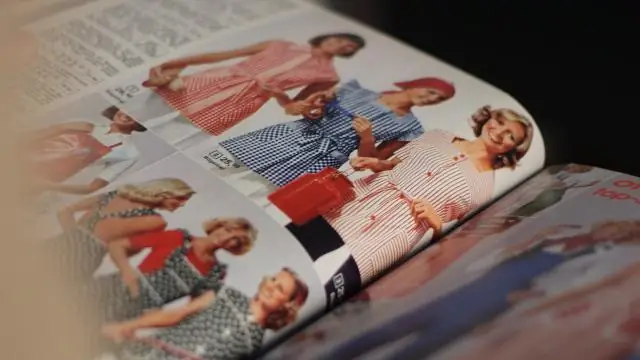
Una forma más fácil de soldar cable magnético a LED SMD: este instructivo describe un método más fácil de unir cable magnético fino a LED de montaje en superficie. Es en respuesta al instructable Jar of Fireflies que muestra el uso de " manos amigas " clip para hacer este trabajo. Creo que mi método es mucho más fácil
